MFC-J430W
常见问题解答与故障排除 |
纸盒无纸
有以下几种原因导致Brother设备的液晶显示屏上显示"纸盒无纸"。
请遵循以下步骤清除 "纸盒无纸"信息。
原因 1: 设备中纸张用完或纸张未正确装入纸盒
原因 2: 纸张卡在了设备中
原因 3: 纸粉堆积在撮纸辊表面
原因 4: 卡纸清除盖未正确关闭
原因 5: 纸盒没有完全装入设备
注意事项: 以下显示的操作说明来自一个具有代表性的的产品,可能与您的Brother产品有所不同。
-
请执行以下操作中的一项:
- 重新将纸张装入纸盒(点击这里查看如何在纸盒中装入纸张。)
- 将纸张从纸盒中取出再装回。
-
执行下列操作之一:
- 按启动黑白或启动彩色。
-
(对于触摸屏型号)
按OK.
原因2:
纸张卡在了设备中,并取出卡纸。(点击这里查看如何取出卡住的纸张。)
原因3:
纸粉堆积在撮纸辊表面。
请遵照如下步骤清洁撮纸辊:
- 从电源插座上拔出设备的电源插头。
-
将纸盒从设备中完全取出。
纸盒中剩余最后几张纸时,如果设备开始多页进纸,请用湿抹布清洁底垫 (1) 。
完成清洁后,用干抹布拭去底垫上的所有水分。
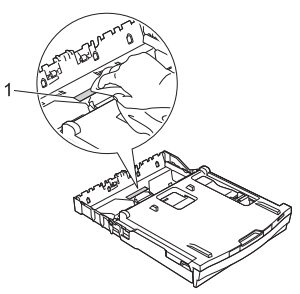
-
打开设备后部的卡纸清除盖(1)。
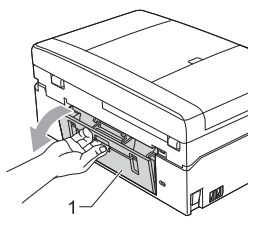
-
用湿抹布清洁撮纸辊(1)。慢慢转动撮纸辊以清洁整个表面。完成清洁后,用干抹布拭去撮纸辊上的所有水分。
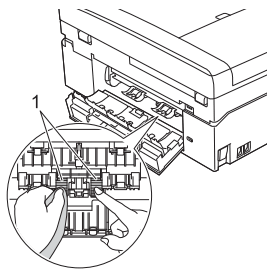
- 合上卡纸清除盖,确保已完全合上卡纸清除盖。
- 将纸盒紧紧地装回设备。
- 重新连接电源线。
原因4:
卡纸清除盖未正确关闭。
确认卡纸清除盖(1) 的两端是否已关闭。
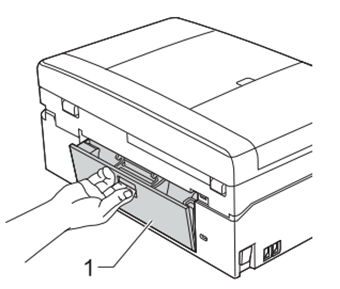
-
将纸盒(1) 完全拉出设备。
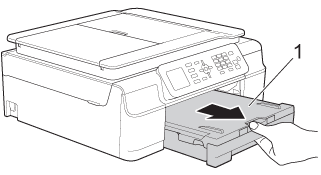
-
重新将纸盒装入设备直到其卡入到位。
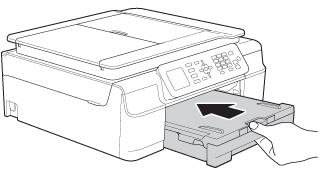
-
执行下列操作之一:
- 按启动黑白或启动彩色。
-
(对于触摸屏型号)
按OK.
内容反馈
请在下方提供您的反馈,帮助我们改进支持服务。
